Реклама
Вы хотите установить Ubuntu на свой компьютер с Windows, не так ли? Но, возможно, вы еще не уверены на 100%, что хотите совершить сделку. Что если что-то пойдет не так?
К счастью, есть много способов, с помощью которых вы можете попробовать Ubuntu Linux и посмотреть, нравится ли вам это на самом деле, от запуска Live Компакт-диск с установкой ОС на виртуальной машине, прежде чем пройти весь путь и установить ее вместе с Windows в режиме двойной загрузки настроить.
Вы можете в конечном итоге отказаться от Windows, но хорошо, чтобы почувствовать вкус, прежде чем полностью погрузиться. Вот лучшие способы установить Ubuntu на ваше устройство Windows 10.
Готовы ли вы перейти?
Первое, что нужно сделать, это выяснить, готовы ли вы перейти на Linux. То, что вы читаете это, является хорошим признаком того, что у вас есть сильная склонность опробовать Linux, и идеальным местом для начала является Ubuntu.
Хотя Linux не идентичен Windows, Ubuntu является наиболее доступным дистрибутивом Linux, предлагающим как интуитивно понятный пользовательский интерфейс, так и солидный менеджер пакетов.
Если вы чувствуете себя особенно смелым, возможно, вы потратили некоторое время на размышления о том, как использовать Ubuntu в качестве новой основной операционной системы, полностью заменив Windows. Для этого вам нужно понять, как вы можете перенести ваши данные из Windows в Ubuntu Миграция с Windows 7 на Ubuntu: полное руководствоНесмотря на то, что говорят все ненавистники Linux, выбор Ubuntu логичен, и переход с Windows 7 и на Ubuntu очень прост. Эта статья суммирует процесс и предоставляет решения наиболее распространенным новичкам ... Прочитайте больше при условии, что это версия, на которую вы собираетесь перейти.
Какую версию Linux выбрать?
Как вы, наверное, знаете, доступно несколько разновидностей Linux. Некоторые предназначены для хардкорных энтузиастов, в то время как другие поставляются с пользовательским интерфейсом Windows-esque, разработанным, чтобы помочь новичкам на платформе облегчить их доступ.
Ubuntu - это удачная среда между двумя типами дистрибутивов Linux, и хотя остальная часть этого руководства относится конкретно к Ubuntu, нет никаких причин, по которым вы не должны смотреть на наш список лучших дистрибутивов Linux Лучшие операционные дистрибутивы LinuxТрудно найти лучшие дистрибутивы Linux. Если вы не читаете наш список лучших операционных систем Linux для игр, Raspberry Pi и многого другого. Прочитайте больше и попробуйте несколько альтернатив.
С появлением подсистемы Windows для Linux вы можете запускать Linux на компьютере с Windows 10 без особых усилий Как запустить рабочий стол Linux с помощью подсистемы Windows для LinuxХотите запустить Linux на ПК с Windows? Вот как запустить рабочий стол Linux в Windows, используя подсистему Windows для Linux. Прочитайте больше . Несколько дистрибутивов Linux доступны в виде приложений в Магазине Microsoft, таких как Ubuntu, Debian, SUSE Linux и даже ОС для тестирования на проникновение Kali Linux. Увидеть наше сравнение Debian и Ubuntu Debian против Ubuntu: лучший дистрибутив Linux для ноутбуков, десктопов и серверовРассматриваете ОС Linux для нового проекта? Debian и Ubuntu - отличный выбор для ПК с Linux, ноутбука или сервера. Но что лучше? Прочитайте больше и различия между Fedora и Ubuntu Fedora vs. Ubuntu: Сравнение дистрибутивов LinuxЕсли вы ищете лучшее, что может предложить Linux, у вас есть выбор из двух. Но между Fedora и Ubuntu, что лучше? Прочитайте больше если вам нужна помощь в принятии решения.
Установите Ubuntu Linux из магазина Microsoft
Чтобы установить любую версию Linux в Windows, сначала необходимо установить подсистему Windows для Linux.

Щелкните правой кнопкой мыши Начало и открыть Windows PowerShell (администратор), затем введите эту команду:
Включить-WindowsOptionalFeature -Online -FeatureName Microsoft-Windows-Подсистема-LinuxПодождите, пока процесс завершится, затем при появлении запроса введите Y перезагрузить компьютер.
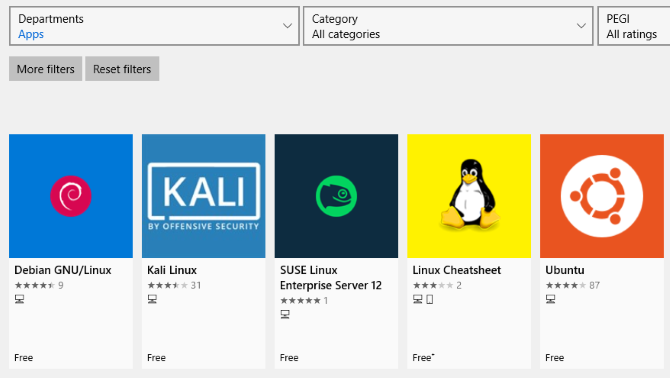
После запуска Windows загрузите и установите нужный дистрибутив из Магазина Windows. (Это работает с Windows build 16215 и выше. Для достижения наилучших результатов обновите Windows до последней версии.)
Это займет несколько минут. После этого запустите приложение Linux и подождите, пока оно завершит установку.

После этого вам будет предложено создать учетную запись UNIX, введя новое имя пользователя и пароль. Они не обязательно должны совпадать с учетной записью вашего компьютера.
После этого установка завершится, и вы получите широкий выбор команд bash. Время играть с Linux из Windows!
Но вам не нужно проходить через все эти проблемы, чтобы получить доступ к терминалу Linux. Ты сможешь получить доступ к оболочке bash из Windows Как получить оболочку Linux Bash для Windows 10Вам не нужно использовать Linux, чтобы переключиться на другой компьютер или запустить виртуальную машину? Запустите Linux в Windows 10 с терминалом оболочки Bash! Прочитайте больше .
Установите Ubuntu Linux с Live CD или виртуальной машины
Если вам нужна среда рабочего стола Linux, подсистема Windows для Linux не собирается ее сокращать. Вместо этого вам нужно подумать об использовании live CD, виртуальной машины или даже о двойной загрузке Linux с Windows.
После загрузки Ubuntu запишите его на CD или USB. Прежде чем устанавливать ОС на свой компьютер, проведите время с Ubuntu в режиме реального времени, который позволяет загружать ОС с оптического диска в память вашего компьютера.
Для этого вставьте компакт-диск или USB-накопитель, перезагрузите компьютер и выберите Попробуйте Ubuntu без каких-либо изменений на вашем компьютере из меню загрузки. Вскоре появится Ubuntu, которая даст вам возможность опробовать приложения и ознакомиться со всем, прежде чем принять решение об установке.
Хотя некоторые функциональные возможности здесь могут отсутствовать, это лучший способ сделать первые шаги к Ubuntu.
Не во всех дистрибутивах Linux есть режим live, поэтому проверьте документацию, если вы ищете другой вариант, кроме Ubuntu.
Если вас устраивает то, что вы видите, вы можете продолжить установку. Наш путеводитель по установка Ubuntu с USB Установите Ubuntu на свой компьютер с помощью флешкиХотите установить Ubuntu, но у вас нет запасного чистого DVD? Не волнуйся! После загрузки в файл ISO вы можете использовать USB-флэш-накопитель многократного использования, чтобы выполнить работу. Прочитайте больше объясняет дальше.
В то же время для удобства переключения между Windows и Ubuntu, а также для тестирования ОС в удобное для вас время без некоторой негибкости наличие Live CD (вы не можете легко переключиться на Windows при запуске дистрибутива Linux с диска), вместо этого вы можете рассмотреть возможность использования виртуального машина.
Использование виртуальной машины - это простой способ попробовать Ubuntu Linux. Если вы хотите воспользоваться этой опцией, посмотрите наши подробное руководство по VirtualBox Как использовать VirtualBox: руководство пользователяС VirtualBox вы можете легко установить и протестировать несколько операционных систем. Мы покажем вам, как настроить Windows 10 и Ubuntu Linux в качестве виртуальной машины. Прочитайте больше .
Двойная загрузка Windows и Ubuntu Linux
Узнав, что вам очень нравится Ubuntu, у вас все еще могут возникнуть сомнения относительно полного переключения.
Ответ здесь заключается в двойная загрузка Ubuntu с Windows Двойная загрузка против Виртуальная машина: какая из них вам подходит?Если вы хотите запустить несколько операционных систем на одной машине, вы можете либо использовать двойную загрузку, либо использовать виртуальную машину. Но какой вариант лучше для вашего случая? Прочитайте больше По сути, это делается путем создания нового раздела на жестком диске вашего компьютера и установки в него ОС Linux. Делая это, вы устанавливаете Ubuntu вместе с Windows, на той же машине.
После установки вы увидите загрузочное меню при каждой загрузке или перезагрузке компьютера, а выбранная вами операционная система будет выбрана с помощью кнопок со стрелками на клавиатуре.
Мне не нравится: как удалить Ubuntu
В том маловероятном случае, когда вы поймете, что Ubuntu Linux не подойдет вам и ваша производительность пойдет ужасно, лучшее, что вы можете сделать, это переключиться обратно на Windows.
Если вы до сих пор использовали Live CD или виртуальную машину, это не должно быть проблемой.
Однако, если вы установили Ubuntu для двойной загрузки вместе с Windows, вам, возможно, будет легче переключиться обратно на основную операционную систему и удалив Ubuntu с вашего жесткого диска. К счастью, это относительно просто и может быть сделано безопасно, без потери данных.
Процесс включает резервное копирование данных Linux на внешнее устройство, а затем переключается на Windows, чтобы удалить раздел и восстановить MBR.
Между тем, если вы решите это на самом деле, да, вам действительно нравится эта новая ОС, вы можете установите Ubuntu в качестве единственной операционной системы вашего компьютераидеально подходит для восстановления старого компьютера или использования новых функций на современном устройстве.
После того, как вы запустили Ubuntu и поехали, пришло время осваивать новую операционную систему. Проводить исследования Последние возможности Ubuntu и обязательные приложения Ubuntu 10 обязательных приложений Ubuntu сразу после новой установкиГлядя на свежую установку Ubuntu и чувствуя себя потерянным? Вот обязательные приложения Ubuntu, которые вы должны установить в первую очередь. Прочитайте больше и проверить лучшие темы Ubuntu для отличного взгляда. Мы также показали как легко обмениваться файлами между Windows и Linux Как передавать и обмениваться файлами между Windows и LinuxПереходите с Windows на Linux и вам нужно скопировать данные? Используйте эти приемы для передачи или обмена файлами из Windows в Linux. Прочитайте больше .
Кристиан Коули - заместитель редактора по безопасности, Linux, DIY, программированию и технологиям. Он также выпускает подкаст «Действительно полезный» и имеет большой опыт в поддержке настольных компьютеров и программного обеспечения. Кристиан - участник журнала Raspberry Pi, любитель лего и поклонник ретро-игр.

